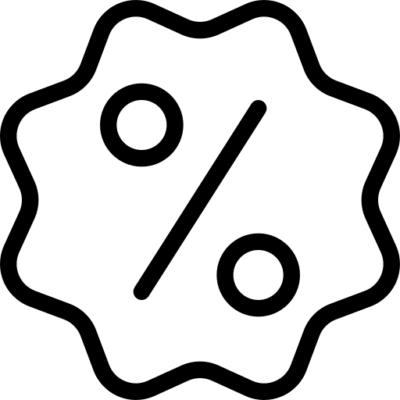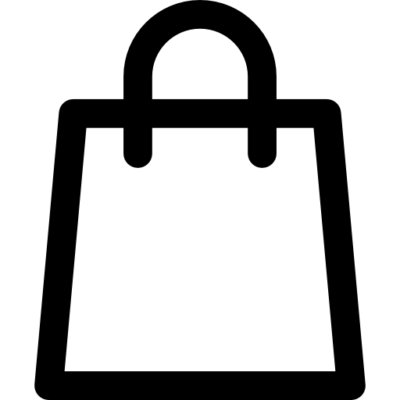آموزشی, مطالب آموزشی شیراز لرن
آموزش ادیوس
ادیوس (به انگلیسی: Edius) یک برنامه تدوین فیلم مناسب برای رایانههای شخصی با سیستم عامل ویندوز است. این برنامه در ژوئن ۲۰۱۲ میلادی ارائه شده است. Edius در اصل در سال ۲۰۰۳ میلادی به وسیله شرکت کانپوس معرفی گردید. این برنامه کیفیتهای تصویری SD ،HD ،۳Dو ۴K را پشتیبانی می کند (ویکی)
از بزرگترین برتری های Edius نسبت به سایر نرم افزار های تدوین دیگه عدم نیاز به رندر کردن پروژه در هنگام کار با آن است یعنی هنگامی که با Edius دارید کار می کنید هیچ نیازی به رندر کردن ندارید و فقط در هنگام خروجی گرفتن این کار را انجام می دهید و البته زمان رند کردن یا خروجی گرفتن بسیار بالا است یعنی به اندازه طول پروژه…!! البته خودمان هم می دانیم که هر یک افکت Edius به اندازه ده تا افکت پریمیر ارزش داره.
محیط برنامه ادیوس از قسمت های زیر تشکیل شده است:
- Bin:تمامی فایل های ورودی مثل فیلم موسیقی و… در این قسمت مدیریت میشود
- Time line محل قرار گیری فایل های ورودی بر حسب خط کش زمانی
- Monitor نمایش فایل های خام و تغییر یافته
- Effect : لیست کامل جلوه های صوتی و تصویری و همچنین ترانزیشن ها در این قسمت قرار دارد
- Information:تنظیمات جلوه ها در این قسمت انجام میشود
پنجره مانیتور از دو نما تشکیل شده است کاربرد هر کدام از نما ها را بیان کنید؟
اگر هر کدام از بخش های بالا در محیط ادیوس وجود نداشت باید چه کاری انجام دهیم؟
اولین کاری که در اولین اجرای ادیوس انجام میدهیم جایگاه های صحیحی را برای چیدمان پنجره ها در نظر میگیریم و بعد آن را با نام دلخواهی ذخیره میکنیم
چگونه میتوان چیدمان پنجره ها را ذخیره کنیم؟چگونه میتوان چیدمان های موجود را فراخوانی کنیم؟
در مورد پنجره Bin به سوالات زیر پاسخ دهید؟
نحوه افزودن فایل های ورودی به پروژه
نحوه سازماندهی کلیپ ها در پوشه های جداگانه
نحوه تغییر رنگ کلیپ برای مدیریت بهتر
کاربرد EZP و نحوه وارد و صادر کردن آن
نحوه خروجی HTML برای مشاهده اطلاعات جامع در مورد فایل های مورد استفاده در پروژه
در مورد پنجره time line به سوالات زیر پاسخ دهید؟
کاربرد track های A –V- VA- T
نحوه هم پوشانی track ها
نحوه اضافه کردن track ها
نحوه تغییر نام track ها
نحوه گرفتن نسخه مشابه از track دلخواه
نحوه مخفی کردن محتویات track: علامت نمایش trackدر گوشه راست را برمیداریم مثلا برداشتن آیکن بلندگو
نحوه انتخاب کل کلیب ها در Time line: Shift +A
نکته در سمت چپ هر track یک آیکن V یا A وجود دارد به معنی track فعالی است که فایل ها به صورت پیش فرض در آن قرار میگیرد
چگونه میتوان بخشی از فیلم را جهت مونتاژ به Time line منتقل کنیم(مثلا میخواهیم فقط از ده دقیقه یک فیلم دو ساعته استفاده کنیم)؟set in point –set out point
فرق insert و overwrite چیست؟(مهم)
insert : طول فیلم را افزایش میدهدOverwrite : طول فیلم را افزایش نمی دهد
نحوه برش زدن یک کلیپ در Time line
C: فقط برش کلیپ track جاریShift+c : برش تمامی کلیپ های موجود در track ها
همان طوری که میدانیم transition ها جلوه هایی است که بین دو کلیپ اعمال میشود چگونه میتوان در فیلم مان از ترانزیشن استفاده کنیم؟
برای ده عکس ترانزیشن دلخواه ایجاد کنید
برای یک فیلم تعدادی ترانزیشن اعمال کنید در جلسه اول با مفهوم خروجی و ذخیره پروژه آشنا شدیم چگونه میتوان در ادیوس خروجی گرفت
.
درجلسه قبل توانا یی های زیر را در ادیوس کسب کردیم
- انتخاب بخش مشخصی از فیلم جهت مونتاژ
- برش دادن فیلم
- استفاده از Transition ها در تصاویر یا فیلم
- گرفتن خروجی از فیلم نهایی
چگونه می توان از فیلم عکس گرفت؟ Clip àCreate a still image ctrl+t
تمرین : یک عکس از یکی از صحنه های فیلم بگیرید و بعد آن را کاغذ دیواری صفحه دسکتاب کنید
Layouter
جلوه پیش فرضی است که می توان بر روی ویدئو اعمال کرد و شامل تنظیمات زیر است
- اعمال زمینه رنگی back ground: را بر روی 100 آورده و رنگ دلخواه را انتخاب کنیم
- Crop : حذف کردن بخشی از فریم
- شیشه ای کردن ویدئو می توان شفافیت ویدئو را پایین آورد
- Position : می توان موقعیت قرار گیری Clip ها را در صفحه نمایش تغییر داد
- Rotate : چرخان
- Stretch: می توان اندازه Clip را کوچک یا بزرگ کرد
- Border : می توان اطراف Clip کادر گذاشت
- اعمال جلوه های انیمیشن
چگونه می توان Layouter را فرا خوانی کرد؟F7
تمرین چهارClip به صورت همزمان درصفحه قراردهید
برای حل این تمرین احتیاج به4 شیارداریم همچنین باید اندازه هر Clip شود
انمیشن در ادیوس
- به هر قاب زمانی یک frame گفته می شود
- انیمشن به دو گروه عمده تقسیم می شود الف) frame by frame ب) tween
- در انیمیشن tween به فریم های تاثیر گذار و متفاوت یک key frame گفته می شود
- در انیمیشن tween فقط فریم اول و فریم آخر را ایجاد میکنیم فریم های مابین را خود نرم افزار ایجاد می کند
تمرین ها
- به یک Clip جلوه حرکت راست به چپ را بدهید
- به یک Clip در وسط صفحه قرار داده و 10 بار دور هم
- به یک Clip هم جلوه حرکت و هم جلوه چرخش بدهید ( حالت یک و دو را با هم اعمال کنید)
- به یک Clip جلوه چرخش و همزمان Clip دیگر چرخش داشته باشد
- انمیشن Crop را به یک Clip اعمال کنید
- چهار کلیپ در صفحه قرار دهید هرکدام بزرگ شود و به حالت اولیه دراید(زمان بزرگ شدن 10 ثانیه و کل فیلم 40 ثانیه باشد)
در جلسه قبل در مورد انیمیشن صحبت کردیم بیان کردیم فریم کلیدی دوم بر اساس دو پارامتر زمان و مکان نسبت به
فریم کلیدی اول باید متفاوت باشد.
- چگونه می توان یک فیلم رنگی را سیاه و سفید کرد؟
- Color bars چیست و چگونه ساخته می شود؟
- Color matte چیست و چگونه اضافه می شود؟
- نحوه برداشتن ساعت در پنجره مانیتور
Ctrl+G View àon Screen Display-à– Status
Picture in picture
وقتی بخواهیم چند تصویر همزمان با هم داشته باشیم از آن استفاده می کنیم و دارای امکانات زیر است
- تغییر موقعیت Position
- تغییر اندازه عکس Size
- تنظیم transparent (شفافیت)
- تنظیم Edge
- تنظیم Shadow
- اعمال Effect برای زمان ورود و زمان خروج Clip
- اعمال حرکت های متنوع
3D picture in picture:
کارهای زیر را میتوان با آن انجام داد:
- جا به جای Clip
- دوران Flip
- چرخش
- دور و نزدیکی Clip
- اعمال جلوه سایه بر روی Clip
- اعمال کادر رنگی و کادر نرم بر روی Clip
- برش قسمت های زائد (Clip)
- جلوه های پیش فرض و آماده (Preset)
- اعمال جلوه های انیمیشنی
Choromakey :
می توان پس زمینه یک عکس یا فیلم را تغییر داد مثل حضور مجری یک برنامه زنده در حافظیه در صورتی که مجری در استدیو حضور دارد.
نحوه اعمال Choromakey را توضیح دهید.
Video filter
جلوه هایی هستند که بر روی Clip های Video اعمال می شوند و تاثیرات سریع بوجود می آورند فقط کافیست این فیلترهای را بر روی Clip مورد نظر درگ نماییم.
Blur: جلوه مات شدگی به کلیپ ها اعمال می کند
emboss: کلبپ ها را به صورت مجسمه در می آورد شبیه به مجسمه
Mirror: کلیپ را قرینه می کند
Pencil sketch: به کلیپ ها جلوه ها شبیه به نقاشی با مداد می دهد
Sharpen : به کلیپ های با کیفیت کدر حالت براقی و تیزی می دهدو تا حدودی کیفیتclip را بالا می برد، Sharpenبیش از حد clip را خراب می کند.
Soft focus: باعث اعمال همزمان Blur و Brightness بر روی کلیپ می گرددVideo noise: باعث هضافه شدن یا نقاط ذائد بر روی clip می گردد
چگونه می توان freeze frame را در فیلم بوجود آورد(یک سری فریم هایی به همراه صدا به صورت ثابت در آیند.)
فرمان freeze frame را اعمال کنید بعد توسط دکمه C قسمت های مختلفی را ایجاد می کنیم.
چگونه می توان سرعت پخش فیلم را کم یا زیاد کرد؟
به چه دلیل بعضی از وقت ها سرعت پخش فیلم را آهسته یا تند می کنیم؟
چگونه می توان یک فیلم را به صورت معکوس نمایش داد؟
نکته درtime line کلیپ هایی که به رنگ نارنجی ( بحرانی) یا قرمز( خیلی بحرانی) می باشند باید حتما” رندر شوند و گرنه به صورت نا صحیح یا بریده بریده مشاهده می کنیم.
نحوه رندر نارنجی یا قرمز را شرح دهید.
Time remap: برای کاهش و افزایش سرعت پخش فیلم در بازه های زمانی دلخواه ، مثلا” فرض کنید پلنگی در حال دویدن
است ، می خواهیم در بعضی از زمان سرعت دویدنش را افزایش و در بعضی از زمان ها کاهش دهیم.
- دارای دو نوار زمان ( نوار بالایی) و نوار ویدئو است ( نوار پایین)
- می خواهیم این مدت فیلم در این زمان پخش شود
àTime remap ClipàTime effect
تایپ کردن در ادیوس:
برای تایپ از quick tilter استفاده می کنیم. در ادیوس می توانیم فارسی و هم لاتین تایپ کنیم.
پنجره quick tilter از چه راه هایی ظاهر می شود؟
نکته : توسط ابزار image می نوان تصاویر و اشکال دلخواهی را فرا خوانی کرد.
نکته : وقتی چندobject داریم باید توسط order هم پوشانی را تنظیم کرد.
اگر در پنجره Quick tilter و در قسمت زمینه کلیک کنیم گزینه title type برایمان فعال می شود و شامل گزینه های زیر است:
Still: متن به صورت ثابت قرار می گیرد. ( گزینه پیش فرض)
Roll: متوانیم تنظیم کنیم متن از بالا یا پایین حرکت کند.
Craw: متن دلخواه را تابپ کرده و یک بار از بالا به پایین و بار دیگر از چپ یا راست حرکت کند.
Title mixer چیست؟
به ترانزشین هایی که بر روی کلیپ متن اعمال می شود، گفته می شود.به شرطی که متن درلایه title قرار گرفته باشد.
تمرین : به متن دلخواه جلوه ترانزشین اعمال کنید.
نکته :برای اینکه بخواهیم برای فیلم زیر نویس اعمال کنیم باید توسط ماکرها فیلم را علامت گذاری کنیم .
چگونه می توان فیلم را ماکر گذاری کرد؟
چگونه پنجره مدیریت ماکرها فرا خوانی می شود؟
نحوه میکس صدا را توضیح دهید؟
در پنجره Audio mixer تنظیمات را بر روی Write قرار می دهیم.Blend filter چیست ؟ برای در هم آمیختن چند فیلتر با هم به کار می رود و فیلتر هایی که فاقد تنظیمات انیمشن هستند می توان در این قسمت برای آنها حالت انیمیشن اعمال کرد و یا انیمشن بین دو تا فیلتر.
چند اصطلاح مهم:
Narration: صدای گوینده که روی تصاویر پخش و موضوع رو دنبال می کند گفته میشود.
:Transition : هر افکتی که رابط دو تا تصویر کنار هم باشد.
)sub Title زیرنویس): نوشته ای که فقط پایین تصویر نشان داده می شود.
Super Impose: دو یا چند تا تصویر که به صورت محو، روی هم نشان داده شود.
Scope :سیاهی بالا و پایین فیلم گفته میشود.
)Sequence فصل): هر فیلم از چند تا بخش (فصل) تشکیل شده که هر بخش یه قسمت از موضوع رو بازگو می کند.
Plan یا نما :هر سکانس شامل چندین پلان می باشد. هر پلان یه نما هست که فیلم برداری می شود.
) Shot برداشت): از لحظه ای که ضبط رو شروع می کنیم تا وقتی که قطع شود یه شات می گویند. هر نما (پلان) ممکنه چند بار برداشت شود.
-) Shot List فهرست برداشت ها): یک نوع گزارش کار فیلم برداری میباشد که توی اون توضیح میدهند که کدام لحظه از نوار فیلم برداری شده، شامل چه تصویریه و..
)- Close Up نمای بسته): نمایی که فقط روی موضوع متمرکز باشد. برای انسان از نمای بسته ترین (نزدیک ترین) نما تا نیم تنه گفته می شود.
– Medium Shot (نمای میانی): نمایی که مقداری از محیط اطراف موضوع رو هم شامل می شود. نمای بازتر از Close Up تا تمام قد یک انسان
– Long Shot (نمای باز): نمای بازتر از مدیوم شات تا بی نهایت باز.
Back Light : نمایی که زمینه موضوع روشن باشد و خود موضوع سیاه رنگ دیده شود. مثل نمای غروب های عاشقانه.
Sequence چیست و چگونه اضافه می شود؟
نحوه ایجاد Super Impose بر روی Clip ها
می توانیم چند تصویر را با هم ترکیب کرده برای این کار به لایه بالاتر mix اعمال می کنیم.
جلوه mask :
یکی از پر کاربردترین جلوه های ادیوس است می نوان سایر جلوه ها را فقط در یک بخش اعمال کرد. که آن بخش مورد نظر
در Key frame به نام Shape شناخته می شود.
نمرین 2 :نصف یک فیلم را سیاه و سفید کنید.
تمرین 3 :دو فیلم را به صورت همزمان نمایش دهید به نحوی که در فیلم اول یک سری دایره موجود باشد در این دایره های محو
فیلم دوم نمایش دهید.
نمرین :به همراه صدای گوینده یک موسیقی ملایم پخش کنید.
Pan کردن صدا را توضیح دهید.
انتقال صدا از باند چپ به باند راست
چگونه می توان به یک صدا جلوه اکو داد.
سینک چیست و چگونه می توان از آن استفاده کرد؟
در مورد تنظیمات Transition توضیح دهید؟
تمرین:با استفاده از ترانزشین ها جلوه دایره را ایجاد کنید.
نکته:پیشنهاد می شود برای خروجی فیلم از پسوند Mov استفاده شود.
چگونه می توان یک Profile جدید ساخت؟
چگونه می نوان به تنظیمات Project دسترس داشت؟
چگونه جلوه سایک را ایجاد کنید؟یک ثانیه تک رنگ مورب